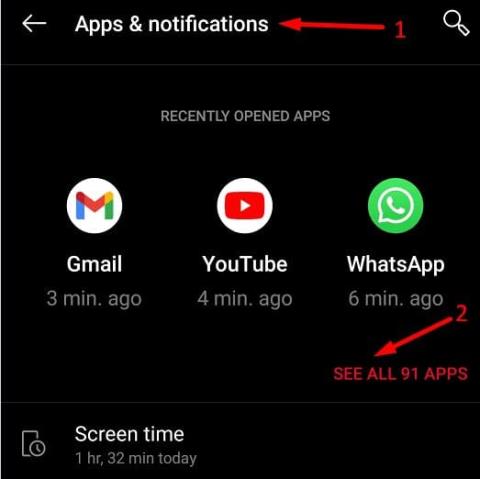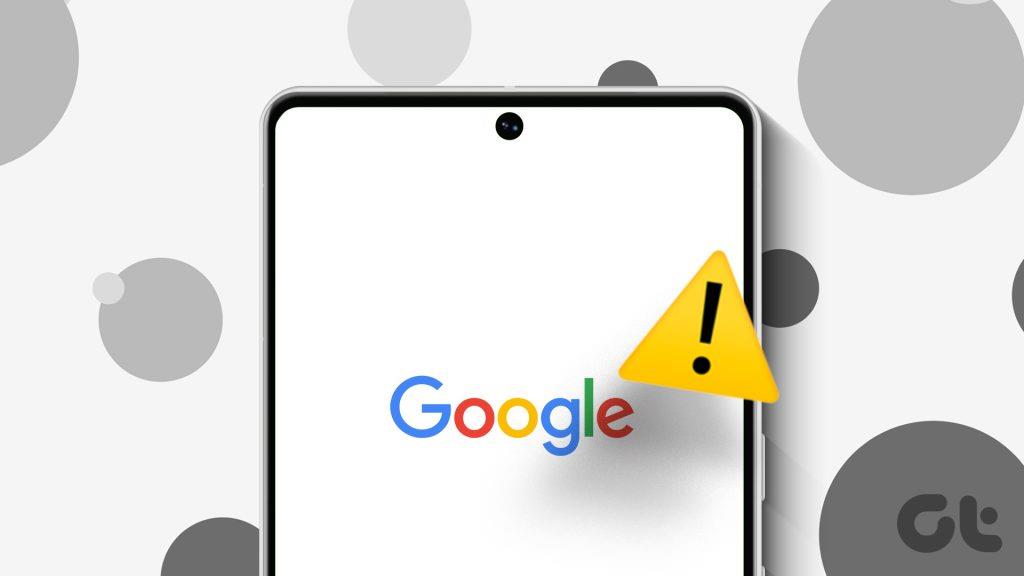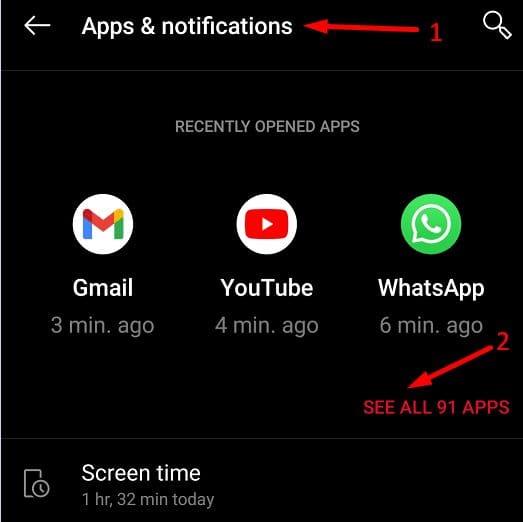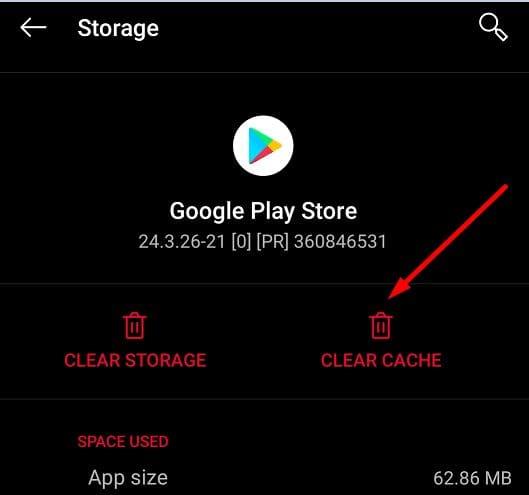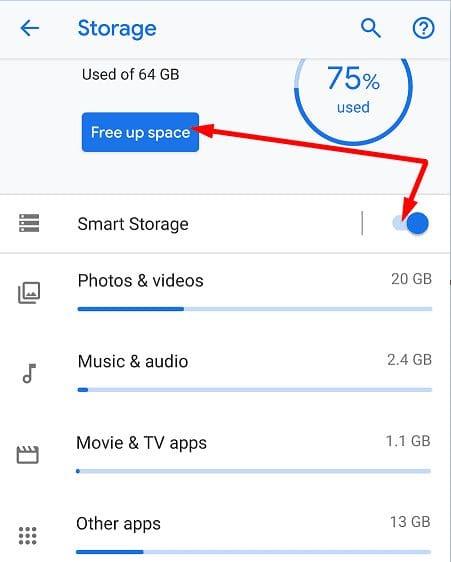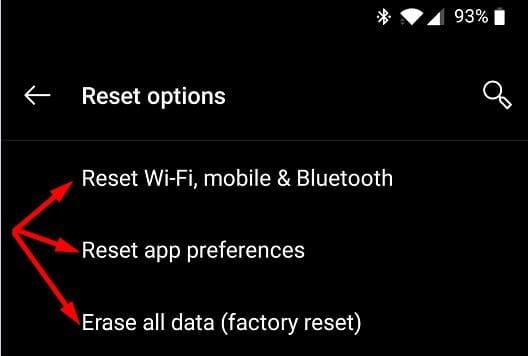時々、あなたの Google Pixel スマートフォンが 独自の意志を持っているように見えます。多くのユーザーは、デバイスが勝手に再起動することに不満を抱いていました。まあ、そんな予期せぬ出来事は滅多に起こらないのですが、本当に迷惑です。 必要なときにPixel スマートフォンを使用できないことを想像してみてください 。最も単純な理由は、デバイスが再起動するのに適した時期であると判断したためです。この問題をトラブルシューティングするために何ができるかを見てみましょう。
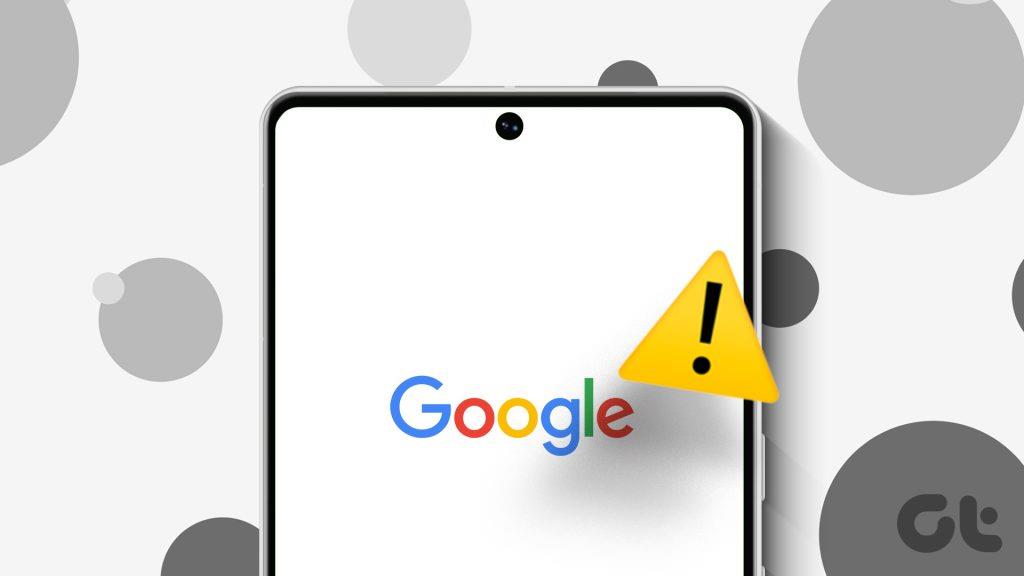
Google Pixel が自動的に再起動を繰り返すのはなぜですか?
Pixel スマートフォンが誤動作したり、勝手に再起動したりする原因は複数考えられます。最も一般的なトリガーには次のようなものがあります。
- ソフトウェアの不具合。おそらく、テスト段階でいくつかのコードの不具合が検出されなかった可能性があります。新しい OS バージョンに更新すると、問題が解決されるはずです。
- マルウェア。デバイスにインストールしたアプリの一部がマルウェアをシステムに侵入させ、Pixel の動作を破壊した可能性があります。
- 互換性のない設定。おそらく、設定によってはシステムの再起動が強制されている可能性があります。特定の再起動パターンが見つかるかどうかを確認します。
- バッテリーの問題。おそらくバッテリーに欠陥があり、デバイスに電源を投入できない可能性があります。
- 過熱の問題s.携帯電話が過熱すると 、通常はフリーズしたり、応答しなくなったり、クラッシュしたりします。まれに、ハードウェア コンポーネントを保護するために、デバイスが自動的に再起動またはシャットダウンすることがあります。
Google Pixelが再起動を繰り返す場合の修正方法
Pixel のバッテリーをフル充電してください
バッテリーのフル充電を避けることは、バッテリーの寿命を延ばすための最も一般的なヒントの 1 つです 。常に 100 まで充電すると、時間の経過とともにバッテリーの充電容量が低下する可能性があることに多くの人が同意します。 Pixel のバッテリーを 100 まで増やして、デバイスがまだ自動的に再起動するかどうかを確認してください。
アプリのキャッシュをクリアする
ステップ 1: [設定]に移動し 、 [アプリと通知]を選択します。
ステップ 2: [すべてのアプリを表示]をタップします
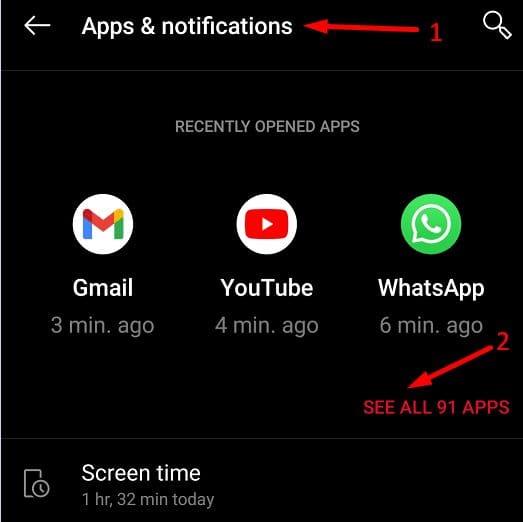
ステップ 3:よく使用するアプリを選択し、 「ストレージとキャッシュ」をタップします。
ステップ 4: [キャッシュのクリア]ボタンをクリックします 。アプリごとにこのプロセスを繰り返します。
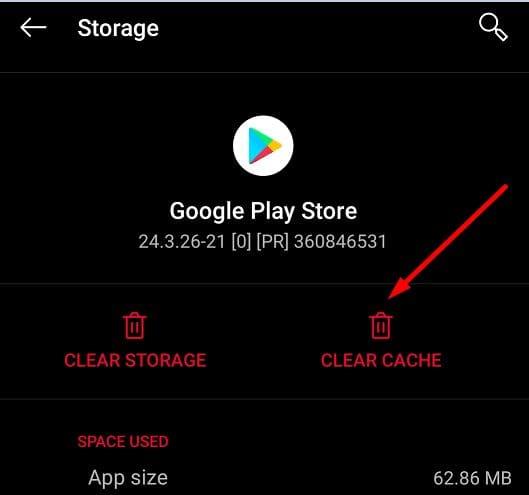
空き容量を増やしてOSをアップデートしてください
次に、不要になったアプリや長い間使用していないアプリをアンインストールします。デバイスに保存されている他のすべてのファイルに対しても同じことを行います。ストレージ容量の少なくとも 15% が空いていることを確認してください。
ステップ 1: [設定]に移動し 、 [ストレージ]を選択します。
ステップ 2:次に、 「ストレージの管理」をタップします
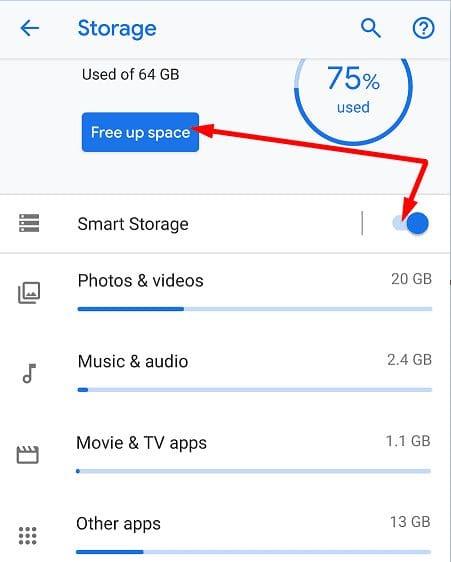
ステップ 3:削除するアイテムを選択し、 画面の下部にある[解放]ボタンを押します。
特定のアプリをインストールした直後に Pixel スマートフォンが自動的に再起動し始めた場合は、最近追加したアプリをアンインストールすることを検討してください。
さらに、 [設定]に移動し、 [ストレージ]を選択して 、 [スマート ストレージ]を有効にすることもできます。今後は、 空き容量が不足しそうになると、デバイスはバックアップされた写真とビデオを自動的に消去します。
次に、 「設定」に戻り 、 「システム」を選択します。[システム アップデート]をタップし 、Pixel スマートフォンで利用できる新しい Android バージョンがあるかどうかを確認します。インストールし、携帯電話を再起動して、問題が解決したかどうかを確認してください。
設定をリセットする
この問題は、特定の設定を調整した後に発生し始めましたか?この場合は、元に戻してください。どの設定を編集したか覚えていない場合は、デバイスをデフォルト設定にリセットします。これにより、デバイスからすべてのデータが消去されることに注意してください。後で復元できるよう、データを Google アカウントにバックアップすることを忘れないでください。
ステップ 1: [設定]に移動し 、 [システム]を選択します。
ステップ 2:次に [詳細設定]をタップし 、 [オプションのリセット]に進みます。
ステップ 3:まず、 [Wi-Fi、モバイル、Bluetooth のリセット]を選択し 、結果を確認します。アプリの設定をリセットするに進みます 。再起動の問題が継続するかどうかを確認します。
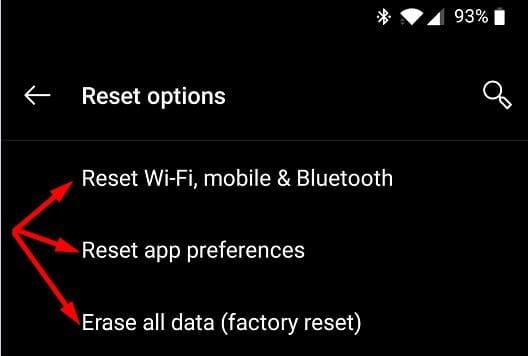
ステップ 4:この場合は、[ すべてのデータを消去 (工場出荷時設定にリセット)]をタップし 、 [電話をリセット]を選択します。
ステップ 5:プロンプトが表示されたら、PIN、パターン、またはパスワードを入力します。
ステップ 6: [すべて消去]を選択して プロセスを開始します。
ステップ 7:リセットプロセスが完了したら、電話をセットアップしてデータを復元できます。
問題が解決しない場合は、ハードウェアに障害があることを示している可能性があります。 Pixel スマートフォンの修理は、Google の修理センターで行う か、認定修理パートナー にお問い合わせください 。バッテリーの交換が必要になる場合があります。
結論
Google Pixel が何度も再起動を繰り返す場合は、アプリのキャッシュをクリアして空き容量を増やしてください。最近インストールしたアプリをアンインストールし、不要になった他のアプリとファイルをすべて削除します。次に、携帯電話を更新して結果を確認します。
最後の手段として、デバイスを工場出荷時の設定にリセットします。この方法で良好な結果が得られない場合は、ハードウェアに問題がある可能性が高いため、Pixel を修理する必要があります。
この問題をトラブルシューティングするための他の解決策を見つけましたか?以下のコメントに従うべき手順を自由に記載してください。